三星a5省电模式怎么开?三星a5省电模式开启步骤
摘要:很多朋友在不用手机时喜欢将手机开启省电模式,那么三星a5省电模式怎么开呢?下文小编就教大家三星a5省电模式的开启方法,有需要的朋友一起去了解...
很多朋友在不用手机时喜欢将手机开启省电模式,那么三星a5省电模式怎么开呢?下文小编就教大家三星a5省电模式的开启方法,有需要的朋友一起去了解下吧。
三星a5省电模式开启方法:
1、手机在开机状态下,进入【应用程序】;如下图。
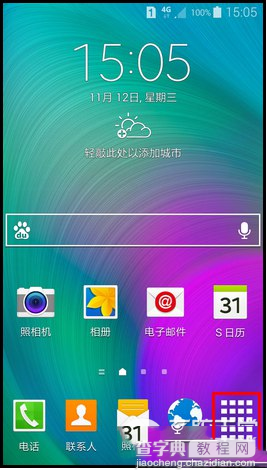
2、进入后,点击【设定】;如下图
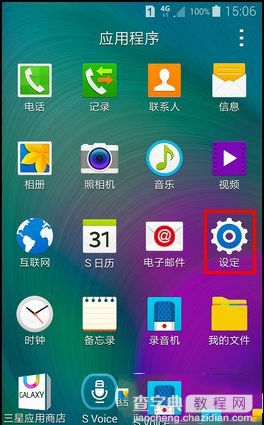
3、进入后找到【省电】点击进入;如下图
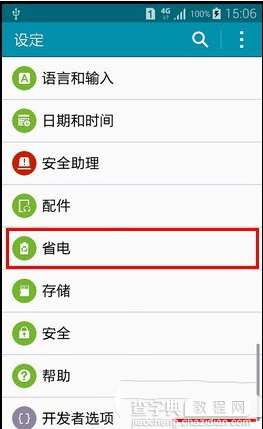
4、进入后点击【超级省电模式】;如下图
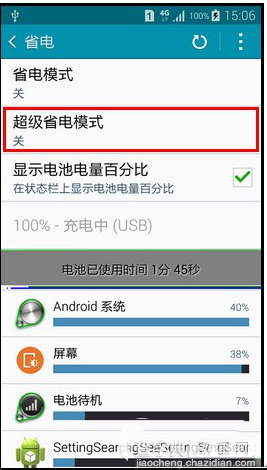
5、点击【超级省电模式】右侧滑块,在阅读“条款和条件”后,勾选所有复选框,然后点击【确定】,如下图
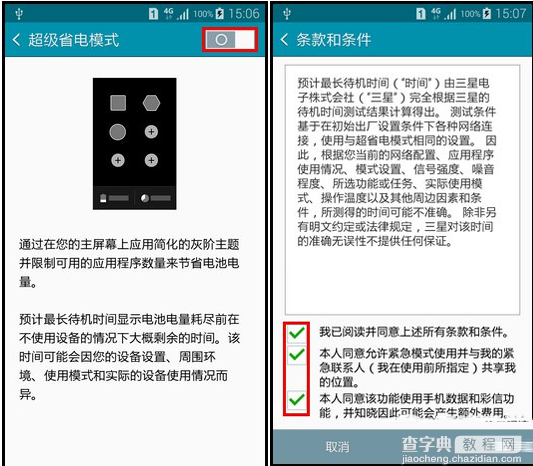
6、阅读完超级省电模式注意事项后,点击【启动】就可以了;如下图
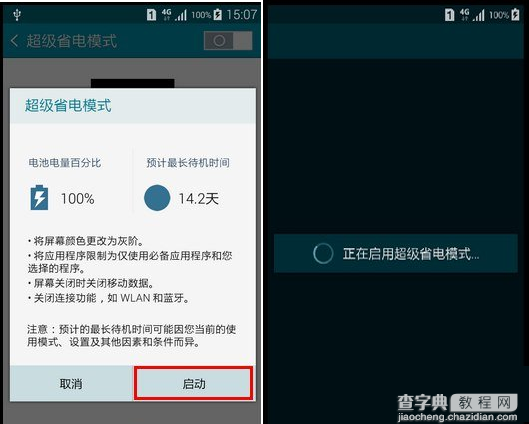
提示:您也可以双指下拉屏幕顶帘,点击【超级省电】快捷图标开启超级省电模式。
【三星a5省电模式怎么开?三星a5省电模式开启步骤】相关文章:
★ 三星8552 root教程亲测三星i8552完美root
★ 三星n5100怎么一键root?完美ROOT软件来帮忙!
★ 三星i739电信版root教程三星i739一键root不困难
